翻訳は機械翻訳により提供されています。提供された翻訳内容と英語版の間で齟齬、不一致または矛盾がある場合、英語版が優先します。
AWS Managed Microsoft AD ユーザーの作成
Active Directory 管理ツールと を使用して AWS Managed Microsoft AD ユーザーを作成できますPowerShell。Active Directory 管理ツールを使用してユーザーを作成する前に、「」の手順を完了する必要がありますAWS Managed Microsoft AD 用の Active Directory 管理ツールのインストール。
- Active Directory Administration Tools
-
Active Directory 管理ツールを使用して AWS Managed Microsoft AD ユーザーを作成するには、次の手順に従います。
Active Directory 管理ツールがインストールされているインスタンスに接続します。
Windows のスタートメニューから Active Directory ユーザーとコンピュータツールを開きます。このツールへのショートカットは [Windows Administrative Tools]フォルダにあります。
ヒント
インスタンスのコマンドプロンプトから以下のコマンドを実行すると、Active Directory ユーザーとコンピュータのツールボックスを直接開くことができます。
%SystemRoot%\system32\dsa.msc-
ディレクトリツリーで、ディレクトリの NetBIOS 名を持つ OU の下で、ユーザーを保存する OU (
corp\Usersなど) を選択します。のディレクトリで使用される OU 構造の詳細については AWS、「」を参照してくださいAWS Managed Microsoft AD で作成されるもの。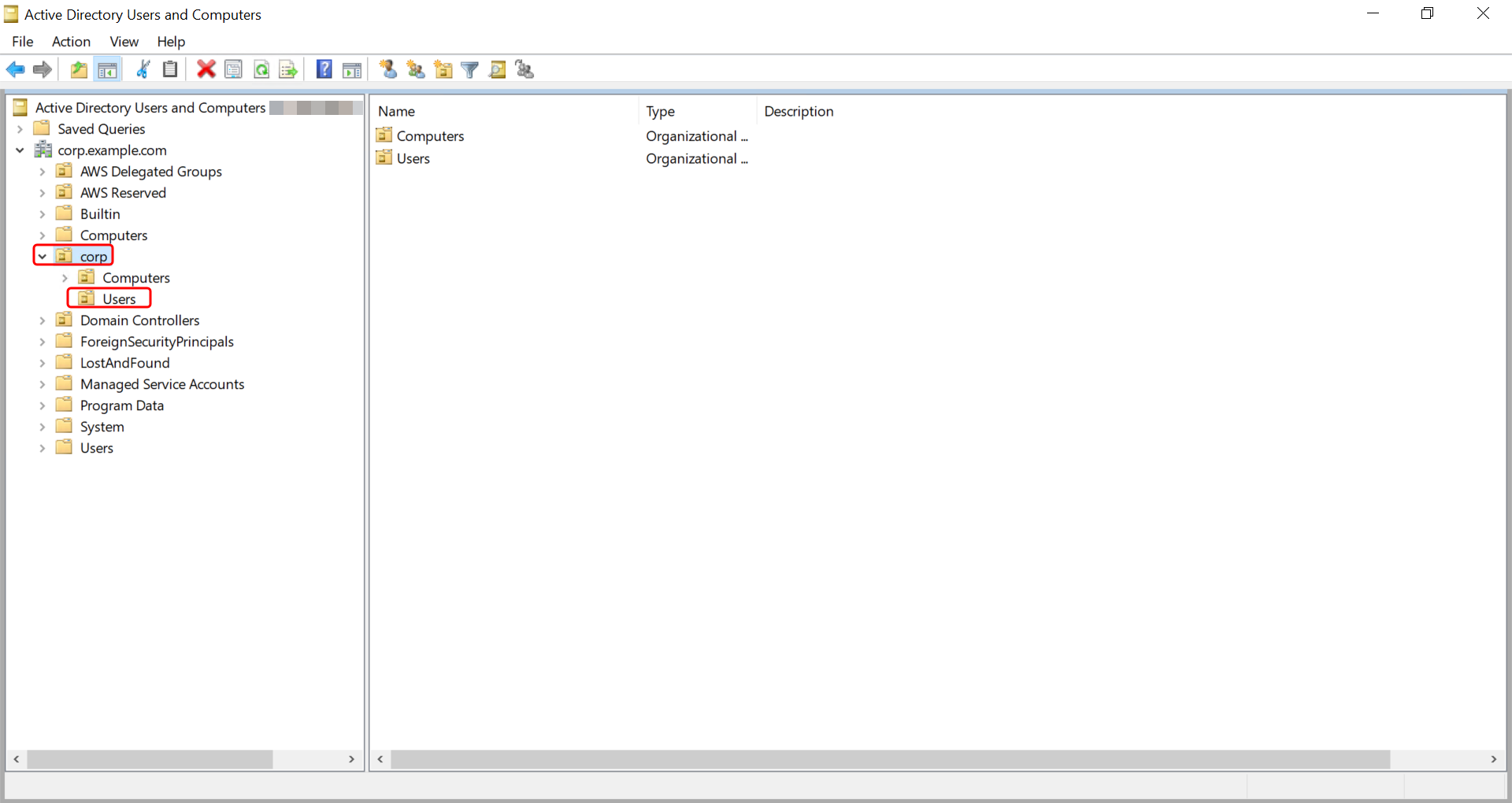
-
[Action] メニューで、[New] 、[User] の順に選択し、新規ユーザーのウィザードを開きます。
-
ウィザードの最初のページで、以下のフィールドに入力し、[Next] をクリックします。
[First name] (名)
[Last name] (姓)
[User logon name] (ユーザーのログオン名)
-
ウィザードの 2 番目のページで、[Password] と [Confirm Password] に、仮パスワードを入力します。[User must change password at next logon] (ユーザーは次回ログオン時にパスワードの変更が必要) オプションが選択されていることを確認します。その他のオプションは選択しないでください。[次へ] を選択します。
-
ウィザードの 3 番目のページで、新しいユーザーの情報が正しいことを確認し、[Finish] をクリックします。新しいユーザーが [Users] フォルダに表示されます。
- PowerShell
-
で AWS Managed Microsoft AD ユーザーを作成するには、次の手順に従いますPowerShell。
-
Active Directory 管理者として Active Directory ドメインに参加しているインスタンスに接続します。
-
PowerShell を開きます。
-
ユーザー名を、作成するユーザーの
jane.doeユーザー名に置き換えるコマンドを入力します。PowerShell によって新しいユーザーのパスワードを入力するよう求められます。Active Directory パスワードの複雑さの要件の詳細については、「 Microsoftドキュメント」を参照してください。New-ADUser コマンドの詳細については、Microsoft ドキュメント を参照してください。
New-ADUser -Name "jane.doe" -Enabled $true -AccountPassword (Read-Host -AsSecureString 'Password') -